2025年Google浏览器隐私设置与安全优化
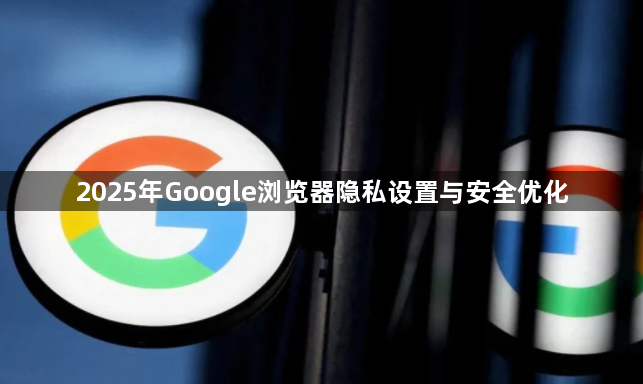
打开谷歌浏览器,点击右上角三个点的菜单图标。选择“设置”进入主界面,找到并点击“隐私与安全”选项卡。在这里可以全面管理各项保护功能,包括控制网站对位置、摄像头和麦克风等敏感设备的访问权限。建议将默认行为设置为每次询问,这样每次有网站请求权限时都会弹出提示框供用户确认是否允许。
定期清理浏览痕迹能有效防止个人信息泄露。在菜单中选择“更多工具”,然后点击“清除浏览数据”。勾选需要删除的项目如历史记录、缓存、Cookie和其他站点数据,选择合适的时间范围后点击确认即可执行清除操作。特别要注意的是Cookie管理,可以在“隐私与安全”区域的“网站设置”里单独调整每个域名的存储策略,阻止跨站跟踪行为。
启用隐身模式可获得临时性的隐私保护。通过新建隐身窗口或标签页的方式启动该模式,在此模式下所有的上网活动都不会被记录到本地设备中。但需要注意,关闭页面后所有临时数据会自动消失,适合用于公共场合快速查阅信息而不想留下任何痕迹的情况。
利用内置的安全浏览功能抵御网络威胁。进入“设置”里的“隐私与安全”部分,确保已开启“安全浏览”开关。这项服务能够实时检测用户访问的网站是否存在恶意软件或钓鱼攻击风险,并在发现危险链接时主动发出警告提醒用户谨慎操作。
精细化管理扩展程序权限至关重要。前往扩展程序页面检查已安装插件的权限列表,撤销不必要的授权以减少潜在漏洞。同时关注浏览器更新通知,及时升级到最新版本来获取最新的安全防护机制和性能改进。
通过上述步骤逐步排查并解决问题根源。实际运用时建议优先处理核心功能配置,再细化个性化选项调整。每次修改设置后观察浏览器行为变化,重点测试关键功能的可用性与系统资源的占用平衡,确保设置方案真正生效且未引入新的问题。
猜你喜欢
谷歌浏览器中实用的快捷键大全
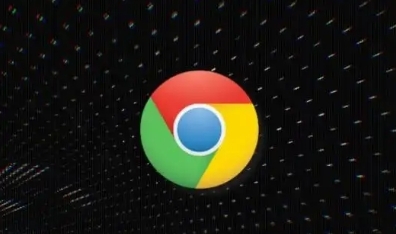 google浏览器标签页恢复功能使用详解教程
google浏览器标签页恢复功能使用详解教程
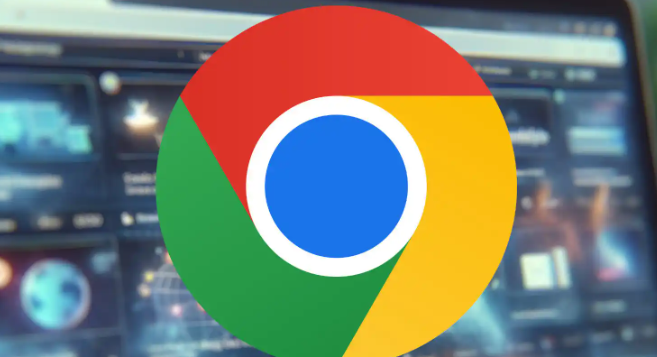 如何在Chrome中清除浏览器数据
如何在Chrome中清除浏览器数据
 Google浏览器下载安装包安全检测标准介绍
Google浏览器下载安装包安全检测标准介绍
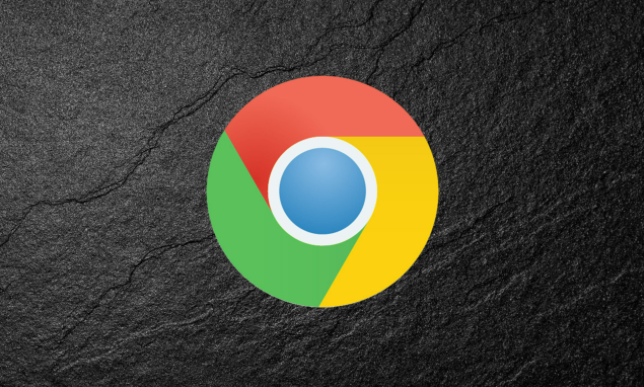
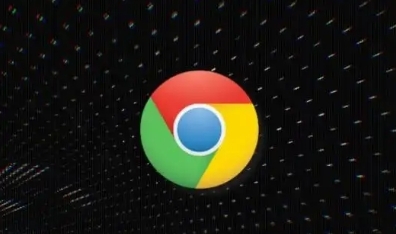
汇总谷歌浏览器中的实用快捷键,帮助用户快速掌握高效操作技巧,提升浏览体验。
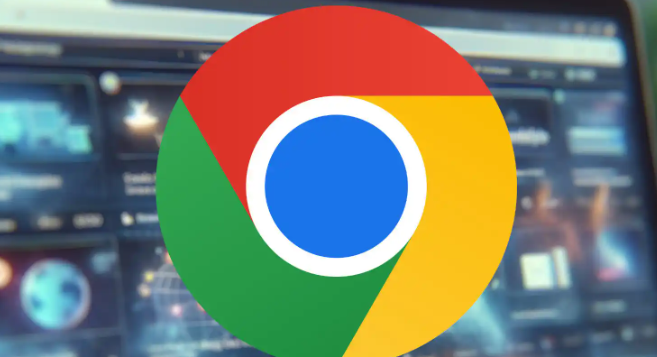
Google浏览器提供便捷的标签页恢复功能,帮助用户快速找回意外关闭的标签页。本文详细介绍恢复步骤及使用技巧,保障浏览连续性。

学习如何在Chrome中清除浏览器数据,以保护您的个人隐私不被泄露。本文将向您展示如何清理缓存、Cookies、历史记录等数据,并强调定期清理的重要性。
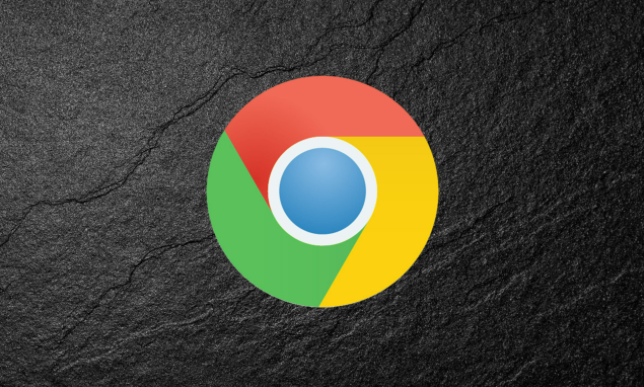
建立完善的Google浏览器下载安装包安全检测标准,有助于保障下载安装过程的安全可靠,有效防范恶意软件和篡改风险,为用户提供安全、放心的下载安装体验。
